在 iPhone 上拍攝螢幕截圖當你需要截取 iPhone 螢幕上的內容時,請為螢幕拍攝圖片以便你稍後查看、與他人共享或附加到文件。你可以截取全螢幕的螢幕截圖,或者儲存指定的部份。
用配備 Face ID 的 iPhone 拍攝螢幕截圖同時快速按下再放開側邊按鈕和調高音量按鈕。
編輯、傳送、儲存或取消螢幕截圖。
用配備 Touch ID 的 iPhone 拍攝螢幕截圖同時快速按下再放開側邊按鈕和主畫面按鈕。
編輯、傳送、儲存或取消螢幕截圖。
編輯、傳送、儲存或取消螢幕截圖在拍攝螢幕截圖後執行下列任何操作:
裁剪:拖移控點來只儲存你要的部份。
加入註解:點一下 ,然後使用「標示」工具。
分享:點一下 ,然後選擇共享選項。
儲存:點一下 ,然後選擇一個選項。
依照預設,螢幕截圖會儲存至「相片」App 中的相片圖庫。如要查看所有螢幕截圖,請開啟「相片」,點一下「選集」,向下捲動至「媒體類型」,然後點一下「螢幕截圖」。
取消或刪除:點一下 。
你也可以使用視覺智能來與文字互動、搜尋類似的影像等等。
拍攝全頁螢幕截圖你可以為超出 iPhone 畫面長度的內容拍攝螢幕截圖,例如 Safari 中的整個網頁。
請執行以下其中一項操作:
在配備 Face ID 的 iPhone 上:同時快速按下再放開側邊按鈕和調高音量按鈕。
在配備主畫面按鈕的 iPhone 上:同時快速按下再放開側邊按鈕和主畫面按鈕。
點一下「整頁」,然後執行下列任何操作:
向下捲動:用手指在右邊的預覽影像上拖移來查看螢幕截圖的更多內容。
裁剪:點一下 ,然後拖移控點來只儲存你需要的部份。
儲存為影像:點一下 ,然後點一下「儲存至『相片』」。
儲存 PDF:點一下 ,點一下「將 PDF 儲存至『檔案』」,然後選擇位置。
取消或刪除:點一下 。
其他拍攝螢幕截圖的方式以下是拍攝螢幕截圖的替代方式:
輔助觸控:如果比起使用硬件按鈕,你更偏好點按觸控式螢幕,請使用「輔助觸控」。
機背點按:輕點 iPhone 機背兩下或三下。
語音指令:啟用 Siri。
更改螢幕截圖的預設設定你可以調整螢幕截圖設定,讓螢幕截圖以全螢幕顯示,或者顯示為左下角的暫時縮圖。你也可以將螢幕截圖儲存為SDR 或 HDR 格式。請參閲:更改截取螢幕設定。
也請參閲在 iPhone 上拍攝螢幕錄影在 iPhone 上檢視相片和影片